做平麵設計的時候,為使設計出的作品比較真切,往往會選擇PS裏麵的定義圖案來貼材質,比如貼石材,填充水景,草地等等,但在填圖的時候會發現填出來的感覺比較大,尺度上失真。那麼這個時候就可以用小編推薦的【Photoshop調整填充定義圖案的大小的方法】來解決問題啦,以下就是具體的操作方法。
Photoshop調整填充定義圖案的大小的方法:
1、首先,在PS裏選中要填的區域,選中後新建圖層(方便更改材質),在這裏我們選擇填充建築外圍的廣場區域。
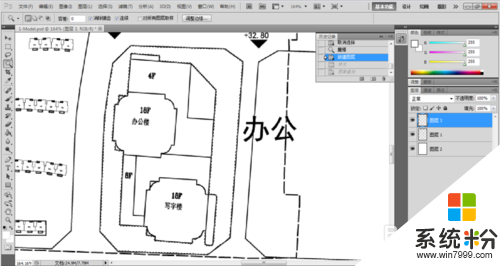
2、然後選中工具欄裏的“編輯”——“填充”——“定義圖案”,選擇自己事先定義的圖案,點擊“確定”。
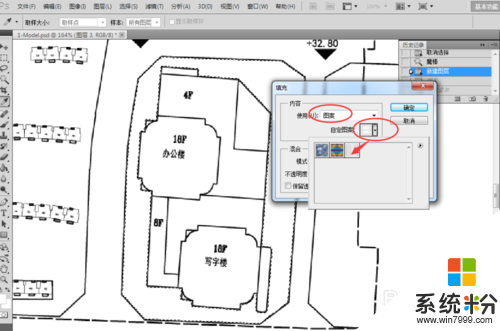
3、這時我們會發現,填充的廣場鋪地材質比例不對,這時候就需要調整一下圖案大小,以達到真實尺寸。

4、雙擊所要填圖的那個圖層,我這裏將其命名為“填充圖層”,雙擊“填充圖層”——單擊“圖案疊加”
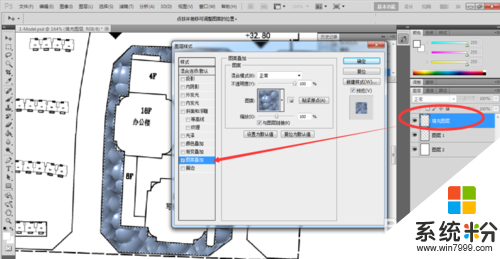
5、選擇“圖案疊加”欄裏的圖案,須選之前填的定義圖案然後單擊,再把鼠標放在空白處點擊一下,然後主要調縮放就可以了(這個可以根據自己想表達的感覺調)。
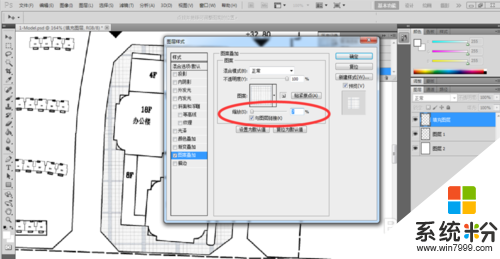
6、最後,如果想要移動一下填充好的圖案,達到更加合理的場景,則隻需在縮放調整完成後,用鼠標拖移就可以了。
